Kde je „Tento počítač“ v systéme Windows 11? Ako ľahko nájsť „tento počítač“!

Zistite, ako nájsť „Tento počítač“ v systéme Windows 11 a Windows 10 – praktické metódy na ľahký prístup k vašim súborom.
Microsoft práve odhalil ďalšiu iteráciu operačného systému Windows. Oficiálne nazývaný Windows 11, Microsoft tvrdí, že úplne prepracoval celú používateľskú skúsenosť s úplne novými dizajnovými prvkami, ako sú animácie, ikony, fonty a oveľa viac od základov.
Všetko to vzrušenie sa však pomaly začalo meniť na sklamanie a v niektorých prípadoch dokonca na frustráciu. Prečo, čudujete sa? Je to preto, že keď spoločnosť Microsoft vydala systémové požiadavky pre svoju novú verziu systému Windows, spomenula dve kľúčové špecifikácie, ktoré boli nevyhnutné pre spustenie nadchádzajúceho vydania. Boli to Secure Boot a TPM 2.0, ktoré nebolo možné nájsť ani na niektorých najnovších produktoch od spoločnosti Microsoft.
Súvisiace: Povoliť TPM 2.0 | Obíďte požiadavku TPM 2.0
Doteraz bolo možné všetky verzie systému Windows od 8 do 10 spustiť bez zabezpečeného spustenia, aj keď bola táto funkcia uvedená ako požiadavka. Prajeme si, aby sa to isté dalo povedať o najnovšom Windowse 11 od Microsoftu.
Niektorí z mnohých prvých používateľov prvej zostavy Windows 11 Insider Preview hlásia, že nie sú schopní nainštalovať zostavu a priamo sa im zobrazuje správa, že ich počítač nemôže spustiť Windows 11. Presnú správu môžete vidieť na obrázku nižšie.
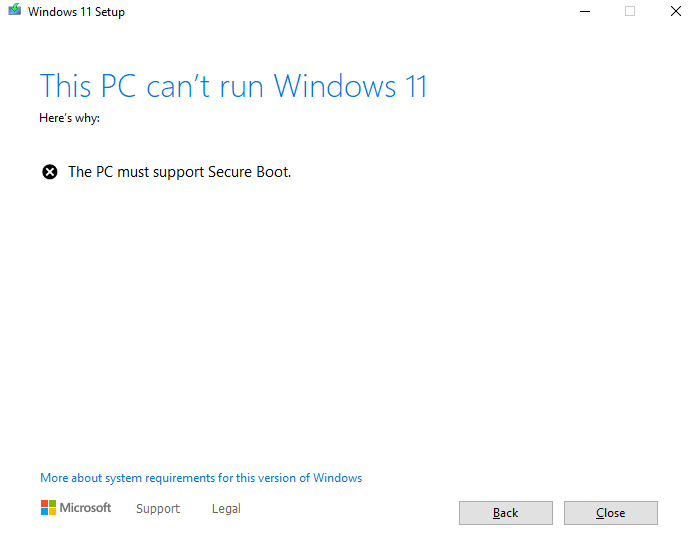
Vráťme sa o krok späť a zistime, čo Secure Boot skutočne je.
Obsah
Čo je Secure Boot?
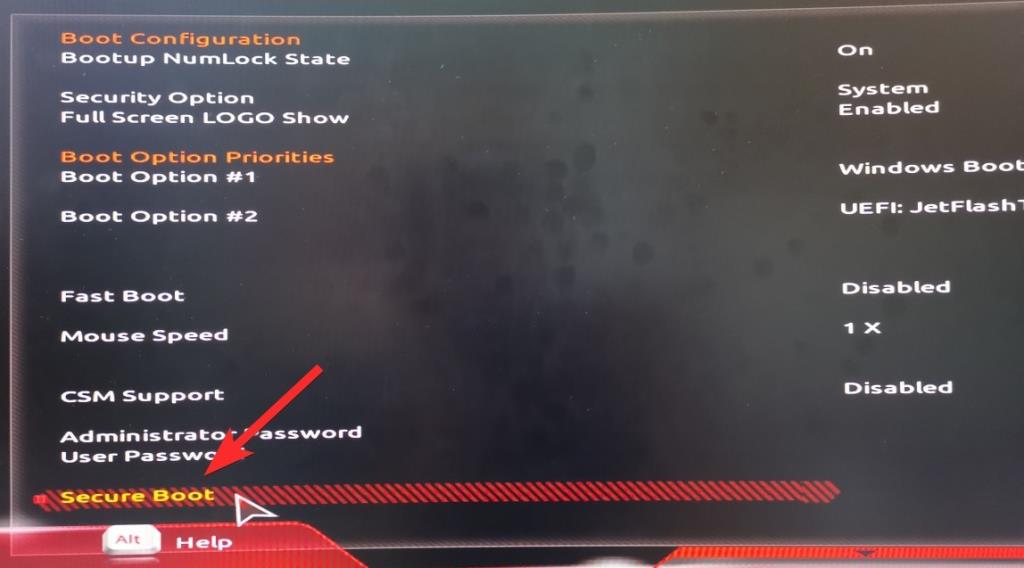
Secure Boot spadá pod UEFI, skratku pre Unified Extensible Firmware Interface. UEFI si môžete predstaviť ako softvérové rozhranie, ktoré sa nachádza medzi operačným systémom, firmvérom a hardvérom. UEFI plánuje nahradiť BIOS (rozhranie, ktoré sme mali počas éry Windows 7 a predtým) a je to to, čo je nainštalované v každom modernom počítači, ktorý si môžete kúpiť práve teraz.
V skutočnosti je Secure Boot protokol podľa UEFI 2.3.1, ktorý existuje na zabezpečenie procesu zavádzania systému tým, že nenačítava žiadne nepodpísané ovládače UEFI ani nepodpísané zavádzače operačného systému.
Jeho jedinou úlohou je v podstate blokovať akúkoľvek časť kódu (ovládače, zavádzače alebo aplikácie), ktoré nie sú podpísané kľúčom platformy OEM (výrobcovia originálnych zariadení).
Ak má ovládač UEFI, aplikácia alebo zavádzač operačného systému podpísané kľúče platformy, iba vtedy je povolené spustenie.
Pre vás a mňa je to len jednoduché prepínanie v ponuke UEFI, ktoré by malo byť vždy povolené pre maximálnu ochranu.
Prečo je však systém Windows 11 taký mŕtvy, že vyžaduje bezpečné spustenie?
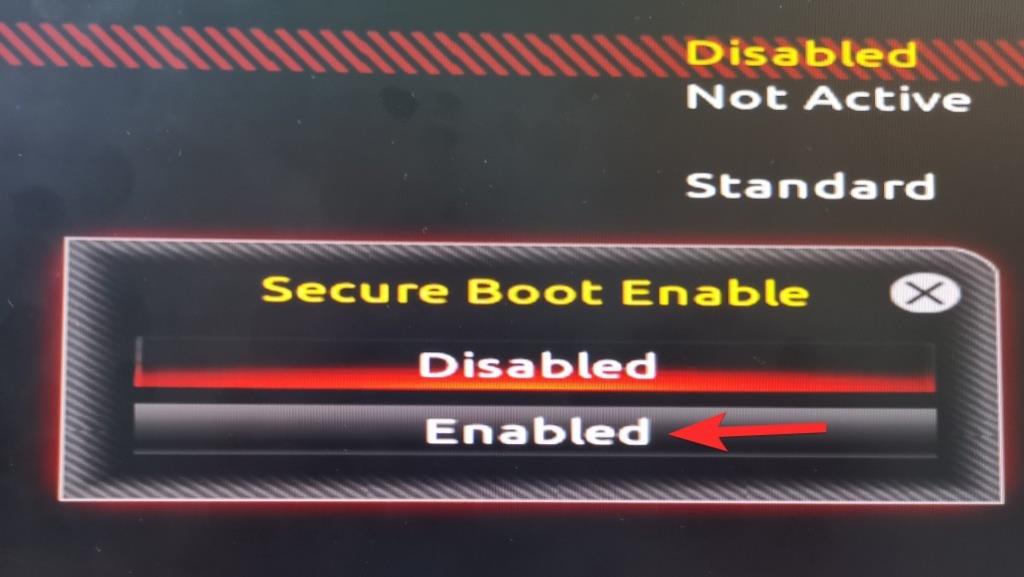
Windows sa snaží presadiť Secure Boot už od vydania Windowsu 8 a zdá sa, že nebudú považovať nie za odpoveď, pretože klady ďaleko prevažujú nad zápormi.
Microsoft tvrdí, že postavili Windows 11 na troch kľúčových princípoch: bezpečnosť, spoľahlivosť a kompatibilita. Pri pohľade na dodatočnú požiadavku Secure Boot a TPM 2.0 sa zdá, že bezpečnosť zaujala pozornosť.
Podľa spoločnosti Microsoft sú tieto hardvérové požiadavky rozhodujúce pre implementáciu silnejšieho zabezpečenia vášho počítača, vrátane funkcií ako Windows Hello, Device Encryption, Virtualization-Based Security (VBS) a HyperVisor-protected Code Integrity (HVCI).
Spoločne môžu pomôcť udržať váš počítač v bezpečí znížením útokov škodlivého softvéru o 60 %.
Stále príliš zložité? Urobme to ešte jednoduchšie.
Predstavte si scenár, v ktorom ste si práve stiahli spustiteľný súbor, povedzme, inštalačný program aplikácie na úpravu fotografií. Netušili ste, že program, ktorý ste si práve stiahli a nainštalovali, obsahoval škodlivý blok kódu, ktorý je navrhnutý tak, aby sa spustil pri ďalšom spustení systému.
Dokončíte svoju úlohu, vypnete počítač a idete spať. Nasledujúci deň otočíte počítač späť a všetko sa zvrtne.
Vaša obrazovka je bombardovaná upozorneniami: „Vaše poistenie auta vypršalo! Kliknutím sem obnovíte.“ Čokoľvek robíte, zdá sa, že nič nefunguje. A výsledok? Úplne nepoužiteľné PC.
Našťastie, moderné počítače (od roku 2017 a novšie) sa dodávajú s UEFI hneď po vybalení, čo znamená, že v predvolenom nastavení je na nich povolené bezpečné spustenie.
Teraz zopakujme rovnaký scenár, ktorý sme práve spomenuli, a uvidíme, čo by sa stalo, keby mal počítač povolenú funkciu Secure Boot.
Keď nasledujúce ráno stlačíte tlačidlo napájania a nevedomky spustíte blok škodlivého kódu, Secure Boot prevezme úplnú kontrolu nad procesom zavádzania, pričom dôkladne skontroluje každú aplikáciu, ovládač a zavádzač, ktorý bol zaradený do frontu zavádzania.
Zistilo sa, že v zavádzacom fronte existuje škodlivý blok kódu bez platného kľúča platformy, a preto jeho vykonanie úplne zamietlo.
Jéj! Už žiadne nechcené vyskakovacie okná!
Celkovo vzaté, Secure Boot odvádza skvelú prácu pri posilňovaní bezpečnosti vášho operačného systému a zároveň ponúka niekoľko výkonnejších a pokročilejších funkcií ako BIOS.
Secure Boot má však niekoľko nevýhod. Niektoré aplikácie, dokonca aj linuxové distribúcie, vyžadujú vypnutie Secure Boot.
Ako povolím bezpečné spustenie?
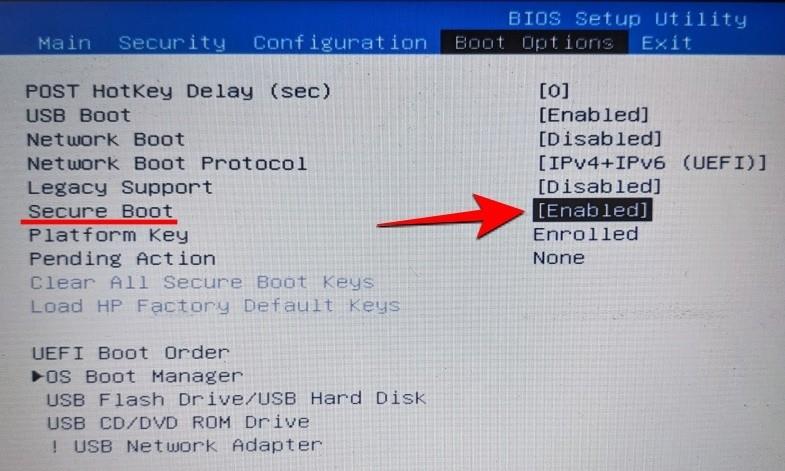
Povolenie funkcie Secure Boot je pomerne jednoduchý proces. Jeden z našich úžasných spisovateľov už tento proces podrobne prebral na nižšie uvedenom odkaze. Určite si to pozrite.
Na niektorých systémoch musíte vypnúť CSM, aby ste odomkli skrytú možnosť Secure Boot na obrazovke UEFI. Ak je váš počítač zakúpený nedávno, povedzme v roku 2017 alebo neskôr, mali by ste mať možnosť povoliť Secure Boot. Ak nemôžete, zdieľajte model základnej dosky vášho počítača č. s nami v poli komentárov nižšie.
To je všetko.
Ako si sami nainštalovať Windows 11 bez programu Microsoft Insider:
Zistite, ako nájsť „Tento počítač“ v systéme Windows 11 a Windows 10 – praktické metódy na ľahký prístup k vašim súborom.
Aktualizácie sú dôležité. Opravujú bezpečnostné problémy, zlepšujú výkon, zavádzajú nové funkcie a oveľa viac. V predvolenom nastavení sa systém Windows stiahne a aktualizuje, len čo budú dostupné.
Naučte sa, ako nahrávať schôdze Zoom bez povolenia hostiteľa s pomocou rôznych techník a softvéru, ktorý vám umožní zaznamenať cenné informácie.
Nezverejňujte svoje obrázky zadarmo na Instagrame, keď za ne môžete dostať zaplatené. Prečítajte si a zistite, ako zarobiť peniaze na Instagrame a čo najlepšie využiť túto platformu sociálnych sietí.
Naučte sa jednoducho upravovať a odstraňovať metadáta PDF. Táto príručka vám pomôže ľahko upraviť alebo odstrániť metadáta PDF niekoľkými jednoduchými spôsobmi.
Viete, že Facebook má úplný zoznam vašich kontaktov v telefónnom zozname spolu s ich menom, číslom a e-mailovou adresou.
Problém môže brániť správnemu fungovaniu vášho počítača a možno budete musieť zmeniť nastavenia zabezpečenia alebo aktualizovať ovládače, aby ste ich opravili.
Tento blog pomôže čitateľom previesť zavádzacie zariadenie USB na súbor ISO pomocou softvéru tretích strán, ktorý je bezplatný a bezpečný pred škodlivým softvérom.
Narazili ste na kód chyby programu Windows Defender 0x8007139F a je pre vás ťažké vykonať skenovanie? Tu sú spôsoby, ako môžete problém vyriešiť.
Táto komplexná príručka vám pomôže opraviť „Chybu plánovača úloh 0xe0434352“ na vašom počítači so systémom Windows 11/10. Pozrite si opravy teraz.
Chyba LiveKernelEvent 117 systému Windows spôsobuje neočakávané zamrznutie alebo zlyhanie počítača. Naučte sa, ako ho diagnostikovať a opraviť pomocou krokov odporúčaných odborníkmi.
Tento blog pomôže čitateľom opraviť PowerPoint, ktorý mi nedovolí nahrávať problémy so zvukom na počítači so systémom Windows, a dokonca odporučí iné náhrady nahrávania obrazovky.
Zaujíma vás, ako písať do dokumentu PDF, pretože musíte vyplniť formuláre, pridať anotácie a zapísať svoje podpisy. Narazili ste na správny príspevok, čítajte ďalej!
Tento blog pomôže používateľom odstrániť vodoznak Nesplnené systémové požiadavky, aby si mohli vychutnať plynulejší a bezpečnejší zážitok so systémom Windows 11, ako aj čistejšiu pracovnú plochu.
Tento blog pomôže používateľom MacBookov pochopiť, prečo sa vyskytujú problémy s ružovou obrazovkou a ako ich opraviť pomocou rýchlych a jednoduchých krokov.
Zistite, ako úplne alebo selektívne vymazať históriu vyhľadávania na Instagrame. Získajte späť úložný priestor odstránením duplicitných fotografií pomocou špičkovej aplikácie pre iOS.
Naučte sa opraviť chybový kód 36 Mac na externých jednotkách. Od príkazov terminálu až po povolenia súborov, objavte riešenia pre bezproblémový prenos súborov.
Zrazu nemôžem pracovať s dotykovou obrazovkou s HID sťažnosťou. Neviem, čo sa mi stalo v PC. Ak ste to vy, tu je niekoľko opráv.
Tento blog pomôže čitateľom opraviť chybu Runtime Error 76: Problém sa nenašla na počítači so systémom Windows pomocou krokov odporúčaných odborníkmi.
Naučte sa, ako jednoducho uložiť webovú stránku vo formáte PDF, a objavte rôzne metódy a nástroje na konverziu webového obsahu do prenosných súborov PDF na prístup a zdieľanie offline.
Existuje mnoho dôvodov, prečo sa váš notebook nemôže pripojiť k sieti Wi-Fi, a preto existuje mnoho spôsobov, ako túto chybu opraviť. Ak sa váš notebook nemôže pripojiť k sieti Wi-Fi, môžete vyskúšať nasledujúce spôsoby, ako tento problém vyriešiť.
Po vytvorení bootovacieho USB zariadenia na inštaláciu systému Windows by používatelia mali skontrolovať výkon bootovacieho USB zariadenia, aby zistili, či bolo vytvorené úspešne alebo nie.
Niekoľko bezplatných nástrojov dokáže predpovedať poruchy disku skôr, ako k nim dôjde, čo vám poskytne čas na zálohovanie údajov a včasnú výmenu disku.
Pomocou správnych nástrojov môžete skenovať systém a odstrániť spyware, adware a iné škodlivé programy, ktoré sa môžu vo vašom systéme ukrývať.
Keď sa počítač, mobilné zariadenie alebo tlačiareň pokúša pripojiť k počítaču so systémom Microsoft Windows cez sieť, môže sa zobraziť chybové hlásenie „Sieťová cesta sa nenašla – chyba 0x80070035“.
Modrá obrazovka smrti (BSOD) je bežná a nie nová chyba systému Windows, ktorá sa vyskytuje, keď sa v počítači vyskytne nejaká závažná systémová chyba.
Namiesto vykonávania manuálnych operácií a operácií s priamym prístupom v systéme Windows ich môžeme nahradiť dostupnými príkazmi CMD pre rýchlejší prístup.
Po nespočetných hodinách používania svojho notebooku a stolového reproduktora na vysokej škole mnohí ľudia zistia, že niekoľko šikovných vylepšení môže premeniť ich stiesnený internátny priestor na dokonalé streamovacie centrum bez toho, aby museli minúť veľa peňazí.
Z Windowsu 11 bude Internet Explorer odstránený. V tomto článku vám WebTech360 ukáže, ako používať Internet Explorer v systéme Windows 11.
Touchpad notebooku neslúži len na ukazovanie, klikanie a približovanie. Obdĺžnikový povrch podporuje aj gestá, ktoré umožňujú prepínať medzi aplikáciami, ovládať prehrávanie médií, spravovať súbory a dokonca aj zobrazovať upozornenia.




























